Ponekad se dogodi da ste pogreškom izbrisali datoteke koje su vam potrebne. Primjerice, takve su datoteke bile audio ili video snimke. Oporavak ovih zapisa neće vam biti teško, tk. na golemom svjetskom webu ima mnogo multimedijskih datoteka. Ali što je s dokumentima i izvješćima koji za vas imaju veliku vrijednost. U tom slučaju mogu vam pomoći programi za oporavak podataka.

Nužno je
Softver za oporavak podataka s tvrdog diska
Upute
Korak 1
U ovom poslu najvažnije je zaustaviti bilo kakav rad na računalu. Kada izbrišete datoteke, one se jednostavno prepišu, ali se ne brišu kako mislite. Ako pogledate informacije o slobodnom prostoru na disku, možete vidjeti da na njemu postoji određena količina slobodnog prostora. Ispada da se tvrdi disk stalno puni informacijama, ali nepotrebne informacije koje ste izbrisali postaju jednostavno nevidljive. Stoga pomoću specijaliziranih programa možete oporaviti do 99% izbrisanih datoteka. To je moguće samo pod uvjetom da nakon brisanja nisu izvršene nikakve radnje s datotekama na tvrdom disku (stvaranje i brisanje mapa i dokumenata). Čim ustanovite da potrebne datoteke nedostaju, poduzmite sljedeće korake:
- otkažite sve poslove koje ste trenutno radili;
- instalirati specijalizirani program za oporavak izbrisanih datoteka;
- nakon oporavka možete nastaviti s radom.

Korak 2
Upotrijebimo uslužni program Ontrack Easy Recovery za oporavak podataka. Ovaj višenamjenski program odlikuje se jednostavnošću i širokim rasponom postavki. Idite na program, automatski će početi skenirati vaše diskove. Odaberite disk s kojeg je datoteka izbrisana, kliknite "Dalje". U prozoru koji se pojavi, program automatski otkriva datotečni sustav diska, možete ga i osobno postaviti klikom na gumb "Napredne mogućnosti". Nakon toga ponovno kliknite "Dalje", započet će traženje nedavno izbrisanih datoteka. Nakon dubinskog skeniranja vidjet ćete rezultate: sve datoteke koje vidite u ovom prozoru mogu se oporaviti. Da biste to učinili, možete upotrijebiti gumbe na alatnoj traci ili odabrati jednu od stavki u kontekstnom izborniku datoteke.
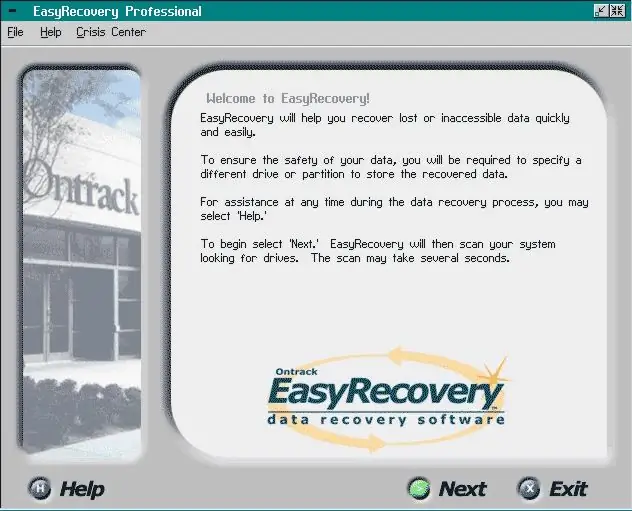
3. korak
Također je u ovom programu dobro implementirana sposobnost oporavka podataka u odsustvu operativnog sustava na tvrdom disku. Da biste to učinili, morate stvoriti disketu za pokretanje, sposobnost stvaranja takve diskete postoji samo na računalu koje radi. Izbornik Start - Programi - Jednostavan oporavak - Napravite disketu za hitno pokretanje. Ponovo pokrenite računalo, pritisnite tipku "Del" na tipkovnici, u BIOS-u odaberite boot s diskete (Floppy), "F10". Nakon ponovnog pokretanja, disketa će se učitati, sada možete vratiti datoteke koje su vam potrebne.






